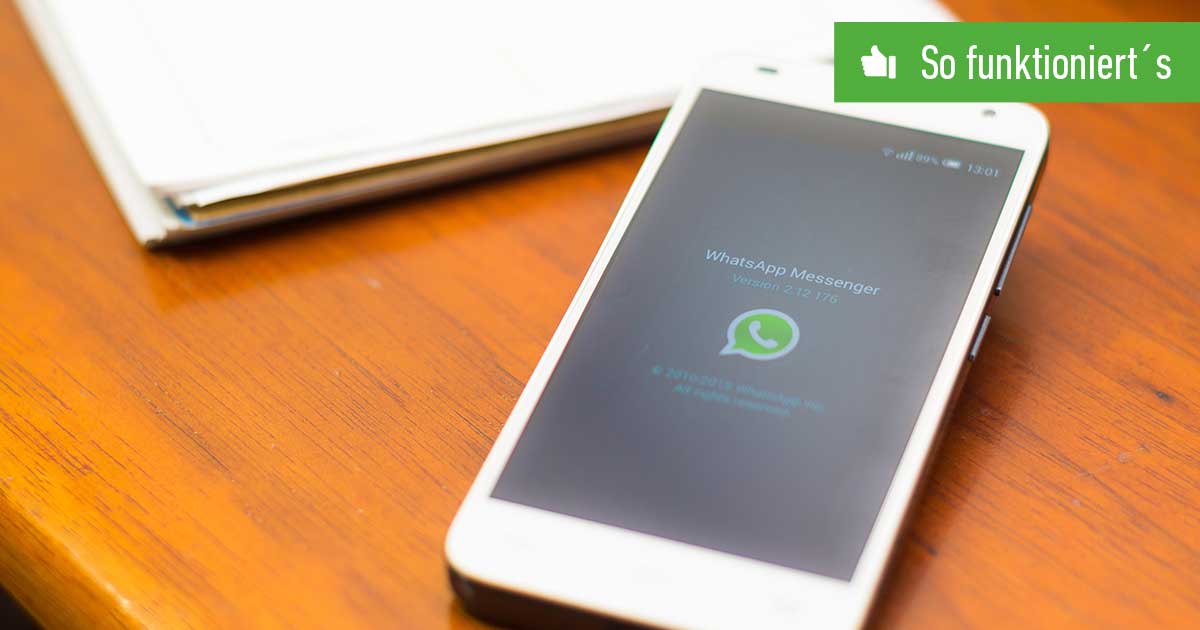Inhaltsverzeichnis
Über WhatsApp verschickst Du nicht nur Textnachrichten, sondern auch Bilder. Diese werden in der Regel automatisch heruntergeladen und finden sich dann in der Galerie. In einigen Fällen werden WhatsApp-Bilder aber nicht in der Galerie angezeigt.
Wir zeigen, wie neue Fotos von WhatsApp in der Galerie gespeichert werden und wie Du die automatische Speicherung von Bildern deaktivierst.
WhatsApp zeigt keine Bilder in Galerie?
Besonders Umsteiger von iPhone auf Android sind manchmal verwirrt, wenn sich WhatsApp-Bilder nicht mehr über die Galerie finden lassen. Grund hierfür ist eine Einstellung. Findest Du Deine Fotos nicht in der Galerie, gehe wie folgt vor:
- Öffne WhatsApp.
- Drücke rechts oben auf die drei Punkte, um die Einstellungen zu öffnen.
- Wechsle in den Abschnitt Daten- und Speichernutzung.
- Im Abschnitt Autom. Download von Medien stellst Du sicher, dass der automatische Download von Fotos erlaubt ist. Dabei wählst Du aus, ob Bilder nur im WLAN oder auch im mobilen Datennetz automatisch gesichert werden.
Ist die Einstellung für Fotos hier deaktiviert, werden Bilder bei WhatsApp nach dem Empfang nicht automatisch herunterladen. Um das Bild anzusehen, musst Du erst im Chat-Fenster draufdrücken.
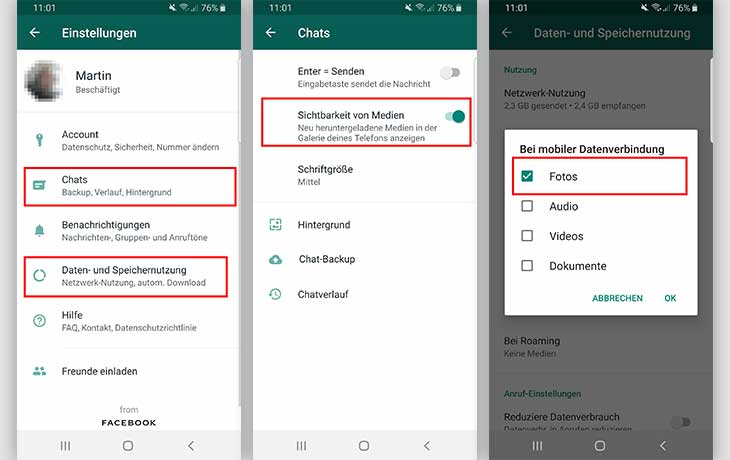
WhatsApp: Fotos nicht sichtbar? Das solltest Du tun
Daneben nimmst Du folgende Einstellung vor:
- Rufe erneut die WhatsApp-Einstellungen auf.
- Steuere nun den Abschnitt Chats an.
- Aktiviere die Option Sichtbarkeit von Medien.
Falls Du Deine Bilder von WhatsApp weiterhin nicht in der Galerie findest, hilft Dir eine Dateimanager-App. Steuere mit der App den Ordner WhatsApp\Media\WhatsApp-Images an. Lösche hier die Datei mit dem Namen .nomedia. Diese Datei verhindert die Anzeige von Bildern in der Galerie des Telefons. Auf diesem Weg blendest Du die WhatsApp-Bilder natürlich auch aus. Lege hierfür einfach eine neue Datei mit diesem Namen in dem Bilderordner an.
Ist Dein Handy-Speicher immer voll? Hier findest Du Dein neues Handy mit viel Speicherplatz und kleinem Preis!
Es lassen sich auch lediglich einzelne Bilder aus WhatsApp in der Galerie ansehen. Drücke hierfür zunächst auf das Foto im Chatverlauf, um es zu vergrößern. Danach drückst Du rechts oben auf die drei Punkte. Nun wählst Du die Option In Galerie ansehen aus.
Sollten Fotos immer noch nicht richtig zu finden sein, installiere WhatsApp erneut. Auch der mühsame Weg über einen Smartphone-Reset hilft dabei, Probleme zu beseitigen. Hier solltest Du allerdings zunächst alle Handy-Daten per Backup sichern.